Nachdem der Log-Collector Daten aus verschiedenen Projektkomponenten abgerufen hat, werden die Logs auf der Observability-Plattform aus allen Log-Quellen zusammengeführt, es werden Indexe hinzugefügt und Logs werden gemäß der Konfiguration für die Daten-Observability mit Labels verknüpft. Anschließend können Sie Logs im Logbereich der Systemüberwachungsinstanz abfragen und ansehen.
Logs im Logbereich abfragen und ansehen
Sie können Logs über die Benutzeroberfläche derSystemmonitoring-Instanz Ihres Projekts. Die Systemmonitoring-Instanz umfasst Maßnahmen auf Projektebene zur Überwachung von Infrastrukturkomponenten wie CPU-Auslastung, Speicherverbrauch, Netzwerkmonitoring, Servermonitoring, Logs, Benachrichtigungen und Messwerte der GDC-Komponenten.
Sie können Logs im Log-Feld der Systemüberwachungsinstanz Ihres Projekts aufrufen. Anschließend können Sie Abfragen ausführen, um bestimmte Logs für die Datenbeobachtbarkeit Ihres Anwendungsfalls aufzurufen.
Hinweise
Bevor Sie Logs im Logbereich abfragen und ansehen können, müssen Sie Zugriff auf die Instanz zur Systemüberwachung erhalten. Weitere Informationen finden Sie unter Zugriff auf Dashboards erhalten.
Bitten Sie Ihren Projekt-IAM-Administrator, Ihnen die Rolle „Projekt-Grafana-Betrachter“ (project-grafana-viewer) zuzuweisen, damit Sie sich in Grafana anmelden und Logs ansehen können. Mit diesem rollenbasierten Verfahren zur Zugriffssteuerung können Sie sicher auf Datenvisualisierungen zugreifen.
Abfragen für Ihre Logs erstellen
Wenn Sie Logs über die Benutzeroberfläche der Systemmonitoring-Instanz abfragen, können Sie die Datenquelle auswählen, aus der Betriebslogs für Ihr Projekt abgerufen werden sollen. Außerdem erhalten Sie eine integrierte Ansicht Ihrer Abfragen. Um Ergebnisse zu filtern, suchen Sie mit Ausdrücken in der Abfragesprache nach Logs anhand von Labels. Sie können beispielsweise die Labels cluster und namespace in Ihren Abfragen auf die Werte festlegen, die Ihren Cluster- bzw. Projektnamespace identifizieren.
Instanzendpunkt für das Systemmonitoring
Für Application Operator (AO)
Die folgende URL ist der Endpunkt der Monitoring-Instanz Ihres Projekts:
https://GDC_URL/PROJECT_NAMESPACE/grafana
Ersetzen Sie Folgendes:
- GDC_URL: Die URL Ihrer Organisation in GDC.
- PROJECT_NAMESPACE: Der Namespace Ihres Projekts.
Für Plattformadministratoren
Die folgende URL ist der Endpunkt der Monitoring-Instanz Ihres Projekts:
https://GDC_URL/platform-obs/grafana
Ersetzen Sie GDC_URL durch die URL Ihrer Organisation in GDC.
Betriebsprotokolle abfragen
- Wählen Sie in der GDC Console ein Projekt aus.
- Klicken Sie im Navigationsmenü auf Vorgänge > Logging.
Klicken Sie auf Alle in Grafana Loki ansehen.
Eine neue Seite wird mit der URL der Monitoring-Instanz Ihres Projekts geöffnet.
Klicken Sie in der Benutzeroberfläche der Monitoring-Instanz im Navigationsmenü auf Explore Explore, um die Seite Explore zu öffnen.
Wählen Sie im Drop-down-Menü in der Leiste Untersuchen die Option Betriebsprotokolle als Datenquelle aus, um Betriebsprotokolle abzurufen.
Geben Sie eine Abfrage ein, um mit LogQL-Ausdrücken (Log Query Language) nach Logs anhand von Labels zu suchen. Sie können diesen Schritt auf eine der beiden folgenden Arten ausführen:
- Verwenden Sie die interaktive Query Builder-Benutzeroberfläche. Klicken Sie dann auf Abfrage ausführen.
- Geben Sie Ihre Abfrage mit LogQL-Ausdrücken direkt in das Textfeld ein und drücken Sie Umschalt + Eingabetaste, um die Abfrage auszuführen.
Auf der Seite werden die Logs angezeigt, die Ihrer Abfrage entsprechen.
Nachdem Sie Logs abgefragt haben, können Sie sie exportieren. Klicken Sie auf Exportieren, um Protokolle im Nur-Text- oder CSV-Format herunterzuladen.
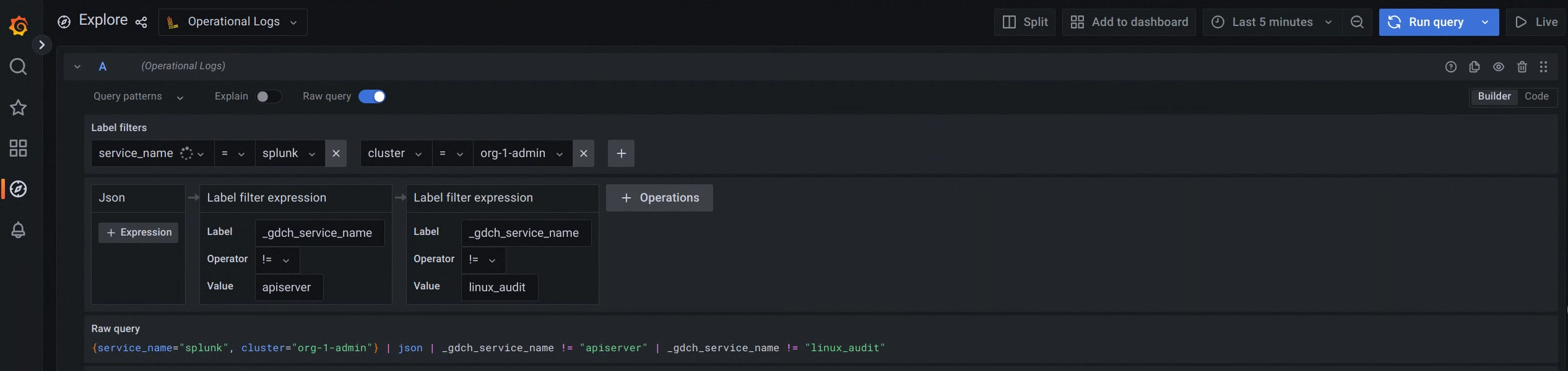
Abbildung 1. Menüoption zum Abfragen von Logs über die Benutzeroberfläche der Systemüberwachungsinstanz.
In Abbildung 1 wird mit der Option Betriebsprotokolle die Benutzeroberfläche angezeigt, mit der Sie Logabfragen über die Benutzeroberfläche erstellen können, um Betriebsprotokolle abzurufen.
Wenn Sie Audit-Logs anstelle von Betriebs-Logs abfragen möchten, wählen Sie im Drop-down-Menü in der Leiste Untersuchen im vorherigen Schritt Audit-Logs als Datenquelle aus.
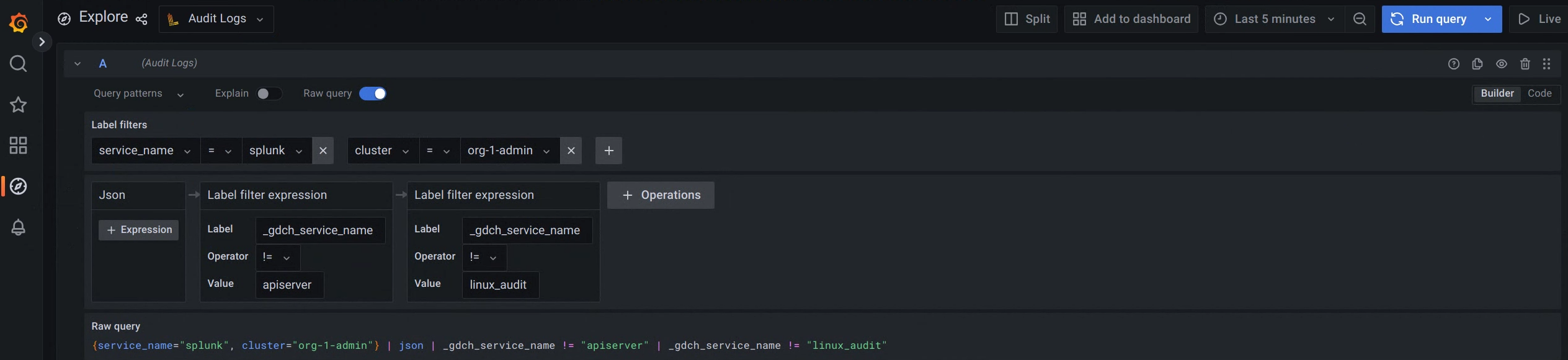
Abbildung 2. Menüoption zum Abfragen von Audit-Logs über die Benutzeroberfläche der Monitoring-Instanz.
In Abbildung 2 wird mit der Option Audit-Logs die Benutzeroberfläche angezeigt, über die Sie Abfragen erstellen können, um Audit-Logs abzurufen.
Nachdem Sie Logs abgefragt haben, können Sie sie exportieren. Klicken Sie auf die Schaltfläche Exportieren, um Protokolle im Nur-Text- oder CSV-Format herunterzuladen.
So rufen Sie Betriebslogs ab:
- Wählen Sie in der GDC Console ein Projekt aus.
- Klicken Sie im Navigationsmenü auf Vorgänge > Logging.
Klicken Sie auf Alle in Grafana Loki ansehen.
Eine neue Seite wird mit der URL der Monitoring-Instanz Ihres Projekts geöffnet.
Klicken Sie in der Benutzeroberfläche der Monitoring-Instanz im Navigationsmenü auf Explore Explore, um die Seite Explore zu öffnen.
Wählen Sie im Drop-down-Menü in der Leiste Untersuchen die Option Betriebsprotokolle als Datenquelle aus, um Betriebsprotokolle abzurufen.
Geben Sie eine Abfrage ein, um mit LogQL-Ausdrücken (Log Query Language) nach Logs anhand von Labels zu suchen. Sie können diesen Schritt auf eine der beiden folgenden Arten ausführen:
- Verwenden Sie die interaktive Query Builder-Benutzeroberfläche. Klicken Sie dann auf Abfrage ausführen.
- Geben Sie Ihre Abfrage mit LogQL-Ausdrücken direkt in das Textfeld ein und drücken Sie Umschalt + Eingabetaste, um die Abfrage auszuführen.
Auf der Seite werden die Logs angezeigt, die Ihrer Abfrage entsprechen.
Nachdem Sie Logs abgefragt haben, können Sie sie exportieren. Klicken Sie auf Exportieren, um Protokolle im Nur-Text- oder CSV-Format herunterzuladen.
Audit-Logs abfragen
So rufen Sie Audit-Logs ab:
- Wählen Sie in der GDC Console ein Projekt aus.
- Klicken Sie im Navigationsmenü auf Vorgänge > Audit-Logging.
Klicken Sie auf Alle in Grafana Loki ansehen.
Eine neue Seite wird mit der URL der Monitoring-Instanz Ihres Projekts geöffnet.
Klicken Sie in der Benutzeroberfläche der Monitoring-Instanz im Navigationsmenü auf Explore Explore, um die Seite Explore zu öffnen.
Wählen Sie in der Leiste Untersuchen im Drop-down-Menü Audit-Logs als Datenquelle aus, um Audit-Logs abzurufen.
Geben Sie eine Abfrage ein, um mit LogQL-Ausdrücken (Log Query Language) nach Logs anhand von Labels zu suchen. Sie können diesen Schritt auf eine der beiden folgenden Arten ausführen:
- Verwenden Sie die interaktive Query Builder-Benutzeroberfläche. Klicken Sie dann auf Abfrage ausführen.
- Geben Sie Ihre Abfrage mit LogQL-Ausdrücken direkt in das Textfeld ein und drücken Sie Umschalt + Eingabetaste, um die Abfrage auszuführen.
Auf der Seite werden die Logs angezeigt, die Ihrer Abfrage entsprechen.
Nachdem Sie Logs abgefragt haben, können Sie sie exportieren. Klicken Sie auf Exportieren, um Protokolle im Nur-Text- oder CSV-Format herunterzuladen.
Zeitraum für Logs auswählen
So fragen Sie Logs in einem Zeitraum über die Benutzeroberfläche der Monitoring-Instanz ab:
Klicken Sie auf das Drop-down-Menü Zeitauswahl.
Führen Sie im Menü eine der folgenden Aktionen aus:
- Wählen Sie Optionen für den relativen Zeitraum aus, z. B. die letzten 30 Minuten.
- Sie können auch benutzerdefinierte absolute Zeiträume festlegen, indem Sie bestimmte Datumsangaben und Uhrzeiten im Kalender auswählen und auf Zeitraum anwenden klicken.
Optional können Sie auf Zeiteinstellungen ändern klicken, um die Einstellungen für Zeitzone und Geschäftsjahr über die Steuerelemente für den Zeitraum zu ändern.
Zeiteinstellungen werden für jedes Dashboard einzeln gespeichert. Weitere Informationen zu Abfragen über einen Zeitraum finden Sie unter https://grafana.com/docs/loki/latest/reference/api/#query-loki-over-a-range-of-time.
Beispielabfragen und ‑labels
Im Folgenden finden Sie einige der Standardlabels, mit denen Sie Logs abfragen können:
clusterist der Name des Clusters.resources: Die Liste der Ressourcennamespace: Ihr Projekt-Namespacenode: Das Präfix des Knotennamens.pod: Das Pod-Namenspräfixcontainer: Das Präfix des Containernamens
In der folgenden Tabelle werden die einzelnen Standardlabels beschrieben, mit denen Sie Logs von der Observability-Plattform abfragen können:
| Logtyp | Label | Wert |
|---|---|---|
| Kubernetes-Containerlogs | cluster |
CLUSTER_NAME |
resources |
k8s_container oder k8s_audit |
|
namespace |
NAMESPACE_NAME | |
node |
NODE_NAME | |
pod |
POD_NAME | |
container |
CONTAINER_NAME | |
| Andere Kubernetes-Labels | ||
| Knoten-Journald-Logs | cluster |
CLUSTER_NAME |
resources |
k8s_node |
|
node |
NODE_NAME | |
identifier |
SYSLOG_IDENTIFIER | |
machine |
MACHINE_ID |
Für Abfragen wird die LogQL-Abfragesprache verwendet: https://grafana.com/docs/loki/latest/logql/. In den folgenden Codebeispielen sehen Sie, wie Sie mit Labels und Werten verschiedene Logs abfragen:
Alle Logs eines Projekts auswählen:
{cluster="user-vm-1-cluster", namespace="PROJECT_NAMESPACE"}Ersetzen Sie
PROJECT_NAMESPACEdurch den Namespace Ihres Projekts.Projektlogs aus einem Dienst auswählen:
{cluster="user-vm-1-cluster", namespace="PROJECT_NAMESPACE", container="my-service"}Ersetzen Sie
PROJECT_NAMESPACEdurch den Namespace Ihres Projekts.Wählen Sie Kubernetes API-Serverlogs aus:
{cluster="admin", namespace="kube-system", resources="k8s_container", container="kube-apiserver"}Bootstrap-Logs für Cluster auswählen:
{cluster="admin", namespace="PROJECT_NAMESPACE"}Ersetzen Sie PROJECT_NAMESPACE durch den Namen Ihres Projekt-Namespace. Beispiel:
cluster-user-test.Knoten-Journald-Logs auswählen:
{cluster="admin", resources="k8s_node"}Wählen Sie Cluster-Audit-Logs aus:
{cluster="admin", resources="k8s_audit"}

